Come cancellare la cache di Spotify
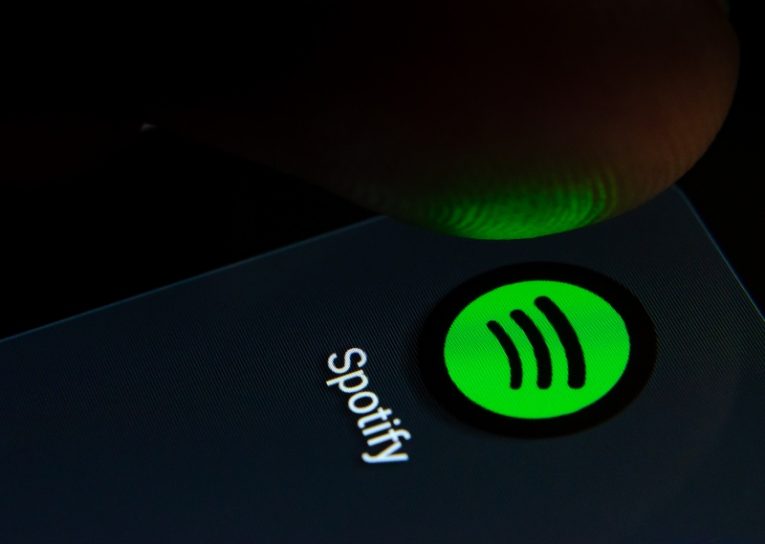
Spotify è un servizio di streaming musicale estremamente popolare disponibile su un'ampia varietà di piattaforme. Sia che utilizzi il tuo telefono cellulare, Android o iPhone, sia che tu sia sul tuo PC desktop, puoi ascoltare i tuoi artisti e generi preferiti utilizzando il servizio.
Spotify utilizza parte dello spazio di archiviazione del dispositivo per la memorizzazione nella cache. Questo è un processo che aiuta il servizio a funzionare meglio e rimane sempre privo di balbuzie e archivia anche i contenuti scaricati. Se devi svuotare la cache di Spotify per liberare spazio di archiviazione sul tuo dispositivo preferito, questo articolo ti fornirà alcuni suggerimenti su come farlo su tutti i dispositivi. La cancellazione della cache può anche risolvere alcuni problemi comunemente riscontrati con il buon funzionamento dell'applicazione.
Se hai intenzione di svuotare la cache su un iPhone, procedi come segue:
-
Table of Contents
Tocca la tua icona Home.
-
Tocca Impostazioni.
-
Tocca Archiviazione.
-
Tocca Elimina cache.
Ciò non eliminerà i download crittografati, ma il sistema operativo del telefono dovrebbe già gestire automaticamente l'eliminazione e la gestione del volume di tali file.
Se stai utilizzando Spotify su un dispositivo Android e desideri svuotare la cache, procedi come segue:
-
Tocca Home.
-
Tocca Impostazioni.
-
Tocca Elimina cache nella parte Archiviazione della vista Impostazioni.
Ogni telefono Android moderno avrà probabilmente una scheda SD installata al suo interno, per fornire ulteriore spazio di archiviazione. Puoi indirizzare i download di Spotify in modo che utilizzino la tua scheda SD anziché la memoria interna del telefono. Per farlo, seleziona Altro in Impostazioni, quindi tocca Archiviazione e seleziona la posizione in cui desideri salvare i download.
Se utilizzi Spotify su un computer desktop, puoi anche svuotare la cache della tua app desktop. Per fare ciò, segui questi passaggi, indipendentemente dal fatto che tu sia su Mac o PC:
-
Avvia l'app Spotify.
-
Fai clic sul pulsante freccia accanto al nome del tuo profilo Spotify.
-
Fare clic su Impostazioni.
-
Scorri verso il basso e fai clic su Mostra impostazioni avanzate.
-
Scorri più in basso e trova la posizione della directory designata come Memoria brani offline.
-
Apri la stessa cartella sul tuo sistema.
-
Elimina tutti i file trovati al suo interno.
Questo sarà sufficiente per svuotare la cache di Spotify indipendentemente dal tuo hardware e recuperare un po 'di spazio di archiviazione.





